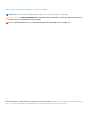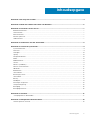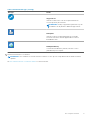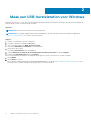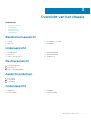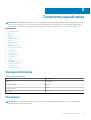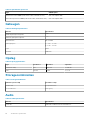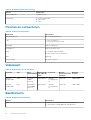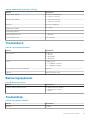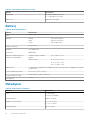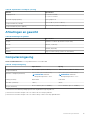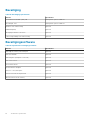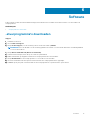Vostro 3582 (zonder optisch station)
Installatie- en specificatiegids
Regelgevingsmodel: P75F
Regelgevingstype: P75F011
November 2020
Ver. A01

Opmerkingen, voorzorgsmaatregelen,en waarschuwingen
OPMERKING: Een OPMERKING duidt belangrijke informatie aan voor een beter gebruik van het product.
WAARSCHUWING: WAARSCHUWINGEN duiden potentiële schade aan hardware of potentieel gegevensverlies aan en
vertellen u hoe het probleem kan worden vermeden.
GEVAAR: LET OP duidt het risico van schade aan eigendommen, lichamelijk letsel of overlijden aan.
© 2018 - 2019 Dell Inc. of zijn dochtermaatschappijen. Alle rechten voorbehouden. Dell, EMC, en andere handelsmerken zijn handelsmerken van
Dell Inc. of zijn dochterondernemingen. Andere handelsmerken zijn mogelijk handelsmerken van hun respectieve eigenaren.

Hoofdstuk 1: De computer instellen.................................................................................................. 4
Hoofdstuk 2: Maak een USB-herstelstation voor Windows................................................................. 6
Hoofdstuk 3: Overzicht van het chassis............................................................................................ 7
Beeldschermaanzicht............................................................................................................................................................ 7
Linkeraanzicht........................................................................................................................................................................ 7
Rechteraanzicht.....................................................................................................................................................................7
Aanzicht polssteun.................................................................................................................................................................7
Onderaanzicht........................................................................................................................................................................7
Hoofdstuk 4: Sneltoetsen voor het toetsenbord................................................................................ 8
Hoofdstuk 5: Technische specificaties..............................................................................................9
Systeeminformatie.................................................................................................................................................................9
Processor................................................................................................................................................................................9
Geheugen..............................................................................................................................................................................10
Opslag....................................................................................................................................................................................10
Storagecombinaties............................................................................................................................................................. 10
Audio...................................................................................................................................................................................... 10
Mediakaartlezer.....................................................................................................................................................................11
Camera................................................................................................................................................................................... 11
Wireless (Draadloos).............................................................................................................................................................11
Poorten en connectoren..................................................................................................................................................... 12
Videokaart............................................................................................................................................................................. 12
Beeldscherm......................................................................................................................................................................... 12
Toetsenbord..........................................................................................................................................................................13
Besturingssysteem...............................................................................................................................................................13
Toetsenblok...........................................................................................................................................................................13
Batterij................................................................................................................................................................................... 14
Netadapter............................................................................................................................................................................ 14
Afmetingen en gewicht....................................................................................................................................................... 15
Computeromgeving............................................................................................................................................................. 15
Beveiliging............................................................................................................................................................................. 16
Beveiligingssoftware............................................................................................................................................................ 16
Hoofdstuk 6: Software...................................................................................................................17
-stuurprogramma's downloaden.........................................................................................................................................17
Hoofdstuk 7: Behulpzame informatie vinden.................................................................................... 18
Contact opnemen met Dell................................................................................................................................................. 18
Inhoudsopgave
Inhoudsopgave 3

De computer instellen
Stappen
1. Sluit de netadapter aan en druk op de aan-uitknop.
OPMERKING: Om energie te besparen, schakelt de batterij mogelijk over naar de energiebesparende modus.
2. Voltooi de installatie van Windows.
Volg de instructies op het scherm om het installeren te voltooien. Het volgende wordt aangeraden door Dell bij het installeren:
● Maak verbinding met een netwerk voor Windows-updates.
OPMERKING:
Als u verbinding maakt met een beveiligd draadloos netwerk, voert u het wachtwoord voor toegang tot het
draadloze netwerk in wanneer dit wordt gevraagd.
● Als u verbonden bent met internet, meldt u zich aan met een Microsoft-account of maakt u er een. Als u geen verbinding hebt met
internet, maakt u een offline-account.
● Voer uw contactgegevens in het venster Support en beveiliging in.
3. Ga naar Dell apps en gebruik deze vanuit het menu Start in Windows (aanbevolen)
Tabel 1. Zoek naar Dell apps
Dell-apps Details
Dell productregistratie
Registreer uw computer met Dell.
Hulp en ondersteuning van Dell
Toegang tot hulp en ondersteuning voor uw computer.
1
4 De computer instellen

Tabel 1. Zoek naar Dell apps (vervolg)
Dell-apps Details
SupportAssist
Hiermee wordt de status van uw computer hardware en
software proactief gecontroleerd.
OPMERKING: Verleng of upgrade uw garantie door op de
vervaldatum van de garantie te klikken in SupportAssist.
Dell Update
Hiermee wordt uw computer bijgewerkt met essentiële
correcties en de meest recente apparaatdrivers zodra ze
beschikbaar komen.
Dell Digital Delivery
Software downloaden die is gekocht, maar niet vooraf is
geïnstalleerd op uw computer.
4. Maak een herstelstation voor Windows.
OPMERKING:
Het is raadzaam om een herstelstation te maken voor het oplossen van problemen die met Windows kunnen
optreden.
Zie Een USB-herstelstation voor Windows maken voor meer informatie.
De computer instellen
5

Maak een USB-herstelstation voor Windows
Maak een herstelstation voor het oplossen van problemen die kunnen optreden met Windows. Een lege USB-stick met een capaciteit van
minimaal 16 GB is vereist om de herstelschijf te maken.
Vereisten
OPMERKING: Dit proces kan maximaal een uur in beslag nemen.
OPMERKING: De volgende stappen kunnen variëren afhankelijk van de versie van Windows die is geïnstalleerd. Raadpleeg de
Microsoft-supportwebsite voor de meest recente instructies.
Stappen
1. Sluit het USB-flashstation aan op uw computer.
2. Vul in het zoekscherm van Windows Herstel in.
3. In de zoekresultaten klikt u op Maak een herstelstation.
Het venster Gebruikersaccountbeheer wordt weergegeven.
4. Klik op Ja om door te gaan.
Het venster Herstelstation wordt weergegeven.
5. Selecteer Maak een back-up van de systeembestanden naar het herstelstation. en klik op Volgende.
6. Selecteer het USB-flashstation en klik op Volgende.
Er wordt een bericht weergegeven dat aangeeft dat alle gegevens op het USB-flashstation worden verwijderd.
7. Klik op Maken.
8. Klik op Finish (Voltooien).
Zie het gedeelte Probleemoplossing van de Onderhoudshandleiding voor uw product op www.dell.com/support/manuals voor meer
informatie over het opnieuw installeren van Windows met het USB-herstelstation.
2
6 Maak een USB-herstelstation voor Windows

Overzicht van het chassis
Onderwerpen:
• Beeldschermaanzicht
•
Linkeraanzicht
• Rechteraanzicht
• Aanzicht polssteun
• Onderaanzicht
Beeldschermaanzicht
1. Camera 2. Statuslampje voor camera
3. Microfoon 4. Beeldscherm
Linkeraanzicht
1.
Netadapterpoort 2. Batterijstatuslampje
3. HDMI-poort 4. Netwerkaansluiting
5. USB 3.1 Gen 1-poorten (2) 6. Headsetpoort
Rechteraanzicht
1. SD-kaartleesapparaat
2. USB 2.0-poort
3. Sleuf voor beveiligingskabel
Aanzicht polssteun
1. Aan-/uitknop
2. Toetsenbord
3. Toetsenblok
Onderaanzicht
1.
Luidsprekers 2. Onderplaat
3. Servicetaglabel 4. Ventilatieopening
3
Overzicht van het chassis 7

Sneltoetsen voor het toetsenbord
OPMERKING: De tekens op het toetsenbord kunnen verschillen, afhankelijk van de taalconfiguratie van het toetsenbord. De toetsen
die worden gebruikt voor snelkoppelingen blijven in alle taalconfiguraties gelijk.
Tabel 2. Lijst met sneltoetsen voor het toetsenbord
Toetsen Beschrijving
Fn + Esc
Vergrendeling van Fn-toets in-/
uitschakelen
Fn + F1
Het dempen van de audio
Fn + F2
Volume verlagen
Fn + F3
Volume verhogen
Fn + F4
Vorige afspelen
Fn + F5
Afspelen/pauzeren
Fn + F6
Volgende afspelen
Fn + F8
Naar extern beeldscherm schakelen
Fn + F9
Zoeken
Fn + F11
Helderheid verminderen
Fn + F12
Helderheid vermeerderen
Fn + PrtScr
De draadloos-functie in-/uitschakelen
Fn + Ctrl
Het menu met toepassingen openen
4
8 Sneltoetsen voor het toetsenbord

Technische specificaties
OPMERKING: Aanbiedingen verschillen per regio. De volgende specificaties zijn alleen de specificaties die wettelijk met de computer
moeten worden meegeleverd. Voor meer informatie over de configuratie van uw computer, gaat u naar Help and Support (Help en
ondersteuning) in uw Windows-besturingssysteem en selecteert u de optie om informatie over uw computer weer te geven.
Onderwerpen:
• Systeeminformatie
• Processor
• Geheugen
• Opslag
• Storagecombinaties
• Audio
• Mediakaartlezer
• Camera
• Wireless (Draadloos)
• Poorten en connectoren
• Videokaart
• Beeldscherm
• Toetsenbord
• Besturingssysteem
• Toetsenblok
• Batterij
• Netadapter
• Afmetingen en gewicht
• Computeromgeving
• Beveiliging
• Beveiligingssoftware
Systeeminformatie
Tabel 3. Systeeminformatie
Functie Specificaties
Chipset
Intel-chipset
DRAM-busbreedte
64-bits
FLASH-EPROM
16 MB
PCIe-bus
100 MHz
Processor
OPMERKING:
Processornummers duiden niet op een prestatieniveau. De beschikbaarheid van de processor is onderhevig aan
wijzigingen en kan variëren per regio/land.
5
Technische specificaties 9

Tabel 4. Specificaties processor
Type UMA Graphics
Intel Pentium Silver N5000 (4 MB Smart Cache, maximaal 2,6 GHz)
Intel UHD Graphics 605
Intel Celeron processor N4000 (2 MB Smart Cache, maximaal 2,6 GHz)
Intel UHD Graphics 600
Geheugen
Tabel 5. Geheugenspecificaties
Functie Specificaties
Minimale geheugenconfiguratie
4 GB
Maximale geheugenconfiguratie
8 GB
Aantal sleuven
Eén SoDIMM
Geheugenopties
● 4 GB - 1 x 4 GB
● 8 GB - 1 x 8 GB
Type
DDR4
Snelheid
2400 MHz
Opslag
Tabel 6. Opslagspecificaties
Type Vormfactor Interface Capaciteit
Solid State-schijf M.2 M.2 SSD Tot 256 GB
HDD 2,5 inch SATA Tot 2 TB
Storagecombinaties
Tabel 7. Storagecombinaties
Primaire/opstartschijf Secundaire schijf
1 x M.2 SSD 1 x 2,5-inch station
1 x 2,5-inch HDD None (geen)
Audio
Tabel 8. Audiospecificaties
Functie Specificaties
Controller Realtek ALC3204 met Waves MaxxAudio Pro
10 Technische specificaties

Tabel 8. Audiospecificaties (vervolg)
Functie Specificaties
Type Tweekanaals high-definition audio
Luidsprekers Twee (directionele luidsprekers)
Interface
Intel HDA-bus
Interne luidsprekerversterker 2 W (RMS) per kanaal
Mediakaartlezer
Tabel 9. Specificaties mediakaartlezer
Functie Specificaties
Type Eén SD-kaartsleuf
Ondersteunde kaarten
● SD
● SDHC
● SDXC
Camera
Tabel 10. Specificaties camera
Functie Specificaties
Resolutie
● Stilstaand beeld: 0,92 megapixels (HD)
● Video: 1280 x 720 (HD) bij 30 fps
Diagonale kijkhoek
78.6°
Aantal camera's Een camera aan de voorzijde
Type HD vaste focus
Type sensor CMOS-sensor-technologie
Max. videoresolutie 1.280 x 720 (HD) bij 30 fps
Max. resolutie stilstaand beeld 0,92 megapixels (HD)
Wireless (Draadloos)
Tabel 11. Draadloze specificaties
Functie Specificaties
Type
● Qualcomm QCA9565, DW1707 802.11bgn (1x1) WiFi + Bluetooth 4.0
● Qualcomm QCA9377, DW1810 802.11ac dual-band (1x1) WiFi + Bluetooth 4.1
● Qualcomm QCA61x4A, DW1820 802.11ac dual-band (2x2) WiFi + Bluetooth 4.1
● Intel 9560 - 802.11ac 2x2 WiFi & BT 5.0
● Intel 9462 - 802.11ac 1x1 WiFi & BT 5.0
Maximale overdrachtssnelheid
867 Mbps
Technische specificaties 11

Tabel 11. Draadloze specificaties (vervolg)
Functie Specificaties
Frequentiebanden
2,4 GHz / 5 GHz
Versleuteling
● 64-bits/128-bits WEP
● AES-CCMP
● TKIP
Poorten en connectoren
Tabel 12. Poorten en connectoren
Kenmerken Specificaties
Geheugenkaartlezer SD 3.0-geheugenkaartlezer
USB
● Eén USB 2.0-poort
● Twee USB 3.1 Gen 1-poorten
Beveiliging sleuf voor Wedge-slot
Dockingpoort Dell USB 3.0 Dock (UNO)
Audio
● Universele audio-aansluiting
● Array-microfoon met ruisreductie
Video
HDMI 1.4b
Netwerkadapter Eén RJ-45-connector
Videokaart
Tabel 13. Specificaties van de videokaart
Controller Type CPU-
afhankelijkheid
Geheugentype
van grafische
kaart
Capaciteit Externe
beeldschermonde
rsteuning
Maximale
resolutie
Intel UHD
Graphics 600
UMA Intel Atom
N4000
processor
Geïntegreerd Gedeeld
systeemgeheug
en
HDMI 1.4b 1.920 x 1.080
Intel UHD
Graphics 605
UMA Intel Pentium
Silver N5000
processor
Geïntegreerd Gedeeld
systeemgeheug
en
HDMI 1.4b 1.920 x 1.080
Beeldscherm
Tabel 14. Beeldschermspecificaties
Functie Specificaties
Type
● 15,6 inch HD (WXGA 1366x768) niet-aanraakscherm
● 15,6-inch FHD (1.920x1.080) niet-aanraakscherm
12 Technische specificaties

Tabel 14. Beeldschermspecificaties (vervolg)
Functie Specificaties
Hoogte (actief gebied)
● 344,22 mm (13,55 inch)
● 344,16 mm (13,54 in)
Breedte (actief gebied)
● 193,62 mm (7,62 inch)
● 193,59 mm (7,62 inch)
Diagonaal
396,24 mm (15,60 inch)
Helderheid (standaard)
Max. 400 nits
Vernieuwingssnelheid
60 Hz
Horizontale kijkhoek (min)
+/- 40 graden
Verticale kijkhoek (min)
+10/- 30 graden
Toetsenbord
Tabel 15. Toetsenbordspecificaties
Functie Specificaties
Aantal toetsen
● 103 (VS)
● 102 (VK)
● 104 (Brazilië)
● 105 (Japan)
Grootte Volledige grootte
● X= 19,00 mm toetspitch
● Y= 19,00 mm toetspitch
Toetsenbord met achtergrondverlichting Optioneel
Opmaak QWERTY/AZERTY/Kanji
Besturingssysteem
Tabel 16. Besturingssysteem
Functie Specificaties
Ondersteunde besturingssystemen
● Windows 10 Home (64-bits)
● Windows 10 Pro (64-bits)
● Ubuntu
Toetsenblok
Tabel 17. Specificaties touchpad
Functie Specificaties
Resolutie 1.219x919
Technische specificaties 13

Tabel 17. Specificaties touchpad (vervolg)
Functie Specificaties
Afmetingen
● Breedte: 105 mm (4,13 inch)
● Hoogte: 80 mm (3,14 inch)
Multi-touch Ondersteunt vijf vingers
Batterij
Tabel 18. Batterijspecificaties
Functie Specificaties
Type
Primatic/polymeer 3-cels 42 wattuur
Afmeting Breedte
Diepte
Hoogte
175,37 mm (6,9 inch)
90,73 mm (3,57 inch)
5,9 mm (0,24 inch)
Gewicht (maximaal)
0,2 kg (0,44 lb )
Spanning
11,4 V gelijkstroom
Levensduur
300 laadcycli
Geschatte laadtijd wanneer de
computer is uitgeschakeld
Standard Charge (Standaard
opladen)
0 °C tot 60 °C: 4 uur
Express Charge
0 °C tot 35 °C: 4 uur
16 °C tot 45 °C: 2 uur
46 °C tot 60 °C: 3 uur
Gebruiksduur
Is afhankelijk van de gebruiksomstandigheden en kan onder bepaalde omstandigheden aanzienlijk
worden verkort.
Temperatuurbereik: in bedrijf
0°C tot 35°C (32°F tot 95°F)
Temperatuurbereik: opslag
-20°C tot 65°C (-40 °F tot 149 °F)
Knoopbatterij
CR 2032
Netadapter
Tabel 19. Specificaties netadapter
Functie Specificaties
Type
● 45 W (UMA)
● 65 W (afzonderlijk)
Ingangsspanning
100 VAC - 240 VAC
Ingangsstroom (maximum)
● 1,3 A voor 45 W
● 1,7 A voor 65 W
Ingangsfrequentie
50 Hz tot 60 Hz
14 Technische specificaties

Tabel 19. Specificaties netadapter (vervolg)
Functie Specificaties
Uitgangsstroom
● 2,31 A voor 45 W
● 3,34 A voor 65 W
Nominale uitgangsspanning
19,5 V gelijkstroom
Temperatuurbereik (in bedrijf)
0 °C tot 40 °C (32 °F tot 104 °F)
Temperatuurbereik (Niet in gebruik )
40 °C tot 70 °C (-40 °F tot 158 °F)
Afmetingen en gewicht
Tabel 20. Afmetingen en gewicht
Functie Specificaties
Hoogte 19,89 mm tot 20 mm (0,783 inch tot 0,787 inch)
Breedte 380 mm (14,96 inch)
Diepte 258 mm (10,15 inch)
Gewicht 2 kg tot en met 2,28 kg (4,4 lb tot en met 5,02 lb)
Computeromgeving
Luchtcontaminatieniveau: G1 zoals gedefinieerd door ISA-S71.04-1985
Tabel 21. Computeromgeving
Operationeel Opslag
Temperatuurbereik
0°C tot 40°C (32°F tot 104°F) -40°C tot 65°C (-40°F tot 149°F)
Relatieve vochtigheid (maximum)
10% tot 90% (niet-condenserend)
OPMERKING: Maximale
dauwpunttemperatuur = 26°C
0% tot 95% (niet-condenserend)
OPMERKING: Maximale
dauwpunttemperatuur = 33°C
Trilling (maximaal)
0,66 GRMS 1,30 GRMS
Schokken (maximaal)
140 G
†
160 G
‡
Hoogte (maximum)
0 m tot 3048 m (0 ft tot 10.000 ft) 0 m tot 10.668 m (0 ft tot 35.000 ft)
* Gemeten met een willekeurig trillingsspectrum dat de gebruikersomgeving nabootst.
† Gemeten met een halve sinuspuls van 2 ms wanneer de vaste schijf in gebruik is.
‡ Gemeten met een halve sinuspuls van 2 ms wanneer de kop van de vaste schijf geblokkeerd is.
Technische specificaties
15

Beveiliging
Tabel 22. Beveiligingsspecificaties
Functie Specificaties
Trusted Platform Module (TPM) 2.0 Geïntegreerd op het moederbord
Afzonderlijke TPM Geïntegreerd op het moederbord
Windows Hello-ondersteuning Optioneel
Kabelafdekplaatje Optioneel
Beveiligingsschakelaar van chassis Optioneel
Chassisvergrendeling en lusondersteuning Optioneel
Beveiligingssoftware
Tabel 23. Specificaties beveiligingssoftware
Functie Specificaties
Dell Endpoint Security Suite Enterprise Optioneel
Dell Data Guardian Optioneel
Dell Encryption (Enterprise of Personal) Optioneel
Dell Threat Defense Optioneel
RSA SecurID Access Optioneel
RSA NetWitness Endpoint Optioneel
MozyPro of MozyEnterprise Optioneel
VMware Airwatch/WorkspaceONE Optioneel
Absolute Data & Device Security Optioneel
16 Technische specificaties

Software
In dit hoofdstuk worden de ondersteunde besturingssystemen beschreven. Bovendien vindt u hier instructies voor de installatie van
stuurprogramma's.
Onderwerpen:
• -stuurprogramma's downloaden
-stuurprogramma's downloaden
Stappen
1. Schakel de notebook in.
2. Ga naar Dell.com/support.
3. Klik op Product Support, voer de servicetag van uw notebook in en klik op Submit.
OPMERKING: Als u niet beschikt over de servicetag, gebruikt u de functie voor automatisch detecteren of handmatig bladeren
voor uw model notebook.
4. Klik op Drivers and Downloads (Drivers en downloads).
5. Selecteer het besturingssysteem dat op uw notebook is geïnstalleerd.
6. Blader naar beneden op de pagina en selecteer het stuurprogramma dat u wilt installeren.
7. Klik op Download File om het stuurprogramma voor uw notebook te downloaden.
8. Ga na het downloaden naar de map waar u het bestand met het stuurprogramma heeft opgeslagen.
9. Dubbelklik op het pictogram van het bestand met het stuurprogramma en volg de instructies op het scherm.
6
Software 17

Behulpzame informatie vinden
Onderwerpen:
• Contact opnemen met Dell
Contact opnemen met Dell
Vereisten
OPMERKING: Als u geen actieve internetverbinding hebt, kunt u contactgegevens ook vinden op uw factuur, pakbon, rekening of
productcatalogus van Dell.
Over deze taak
Dell biedt diverse online en telefonische ondersteunings- en servicemogelijkheden. De beschikbaarheid verschilt per land en product en
sommige services zijn mogelijk niet beschikbaar in uw regio. Wanneer u met Dell contact wilt opnemen voor vragen over de verkoop,
technische ondersteuning of de klantenservice:
Stappen
1. Ga naar Dell.com/support.
2. Selecteer uw ondersteuningscategorie.
3. Zoek naar uw land of regio in het vervolgkeuzemenu Kies een land/regio onderaan de pagina.
4. Selecteer de juiste service- of ondersteuningslink op basis van uw probleem.
7
18 Behulpzame informatie vinden
-
 1
1
-
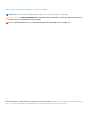 2
2
-
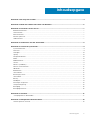 3
3
-
 4
4
-
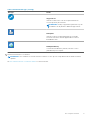 5
5
-
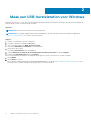 6
6
-
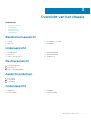 7
7
-
 8
8
-
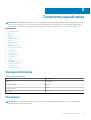 9
9
-
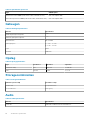 10
10
-
 11
11
-
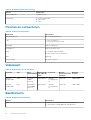 12
12
-
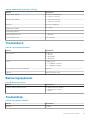 13
13
-
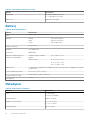 14
14
-
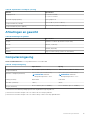 15
15
-
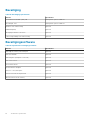 16
16
-
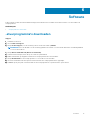 17
17
-
 18
18
in andere talen
- português: Dell Vostro 3582 Manual do proprietário
Gerelateerde papieren
-
Dell Vostro 3582 de handleiding
-
Dell Vostro 3582 Gebruikershandleiding
-
Dell Vostro 3481 Gebruikershandleiding
-
Dell Vostro 3581 Gebruikershandleiding
-
Dell Vostro 3584 de handleiding
-
Dell Vostro 3481 Gebruikershandleiding
-
Dell Vostro 3584 de handleiding
-
Dell Vostro 3581 Gebruikershandleiding
-
Dell Vostro 5391 de handleiding
-
Dell Vostro 5391 de handleiding